用Excel 2000 给考生排考号
Excel智能安排考试座位和考场座签方法
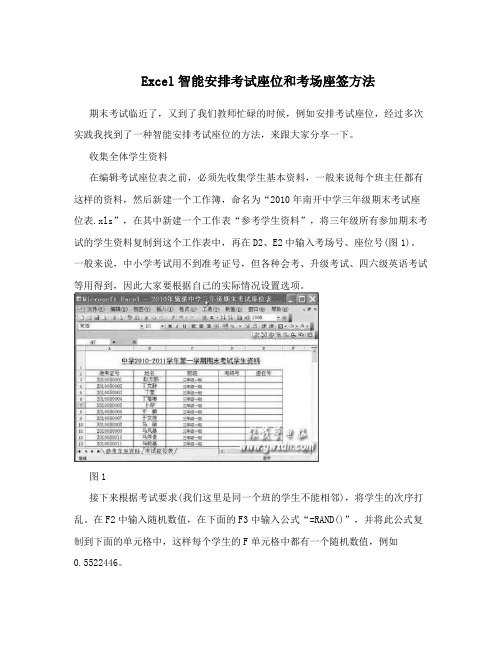
Excel智能安排考试座位和考场座签方法期末考试临近了,又到了我们教师忙碌的时候,例如安排考试座位,经过多次实践我找到了一种智能安排考试座位的方法,来跟大家分享一下。
收集全体学生资料在编辑考试座位表之前,必须先收集学生基本资料,一般来说每个班主任都有这样的资料,然后新建一个工作簿,命名为“2010年南开中学三年级期末考试座位表.xls”,在其中新建一个工作表“参考学生资料”,将三年级所有参加期末考试的学生资料复制到这个工作表中,再在D2、E2中输入考场号、座位号(图1)。
一般来说,中小学考试用不到准考证号,但各种会考、升级考试、四六级英语考试等用得到,因此大家要根据自己的实际情况设置选项。
图1接下来根据考试要求(我们这里是同一个班的学生不能相邻),将学生的次序打乱。
在F2中输入随机数值,在下面的F3中输入公式“=RAND()”,并将此公式复制到下面的单元格中,这样每个学生的F单元格中都有一个随机数值,例如0.5522446。
再选定F列,执行“数据”?“排序”命令,按照升序或者降序排列,将学生原有的按照班级排列的次序彻底打乱。
如果一次排序后,还有同班相邻的情况,可以再进行一次排序,一般来说,两次排序后就不会出现同班学生相邻的情况了。
编辑座位表模板在将学生次序打乱之后,就可以给每个学生安排考场以及座位号了。
这个步骤需要根据不同学校的考场情况而定,例如我们学校每个考场安排的是30名学生,所以我在第一个学生考场号D3中输入公式“=INT((ROW()-3)/30)+1”,座位号E3中输入- 1 -“=MOD((ROW()-3),30)+1”,再将这些公式复制到下面单元格中,自动为每个学生分配对应的考场号以及座位号。
然后新建一个工作表“考试座位表”,在其中输入座位表标题,按照学校教室的布局,编辑30个学生个人座位小表格,例如考场分3排、每排10人,其中每个小表格包括准考证号、姓名、班级、考场号、座位号等内容。
巧用Excel排考生座位号

巧用Excel排考生座位号每年的上半年,都是学校特别是高中大考小考不断的时候,高三的月考、周考简直就是家常便饭。
对于像我们学校这样一个年级动辄十几二十个班(年级人数超过1000)的学校来说,组织一次正规的大型考试是不件很不容易的事。
为了端正考风、保证考试的严肃性,学校要对学生实行班级交叉混合、单人单桌考试,首先遇到的问题就是怎么把这么多班级里的这么多人比较均匀地分散到各个考场去。
如果使用人工来编排的话,这将耗费大量的人力物力,还容易出错。
笔者借助Excel,参照高考随机编排座位的方法,较为轻松地解决了这个问题。
过程如下:一、分班录入名单新建一个工作表,把Sheet1设置成标题依次是“班级”、“姓名”、“随机数”、“考号”的工作表,按班级顺序录入学生名单。
如果已经有了带班级编号的学生名单,那就再好不过了,复制、粘贴过来就行了。
注意各班名单之间不能有空行。
二、用随机数排序把光标框定位到“随机数”下的单元格,输入函数“=RAND()”(默认是返回一个大于零小于1的随机数,函数不加引号),回车。
然后把光标框定位到这个单元格,双击光标框右下角的黑色方块,Excel就会自动填充随机数,直到名单的最后(如图1)。
把光标框定位到随机数所在列的任一单元格,单击工具栏上的“升序”或“降序”按钮,原先分班排列的名单就按随机数的大小排列了,班级的顺序被完全打乱。
如果怕不够乱,可以多点几次“升序”或“降序”(如图2)。
三、编制考生座位号为了便于学生找到考试所在的教室,在编制考生座位号时,可以采用5位数来编号,前三位是教室的编号,假定有203、206、305、401等15个教室;后两位是考生序号,如一个考场40人,可编为01-40。
现在把光标框定位到“考号”下的第一个单元格,输入20301,回车,在下一个单元格输入20302,然后选定这两个单元格,向下拖动光标框右下角的十字手柄,手柄旁会动态显示光标框到达的单元格的编号,当显示20340时停止,这样203考场的座位号就编好了(如图3)。
如何利用excel来排考场座次表1

如何利用excel来排考场座次表排考场座次表对于一个学校来说是一件再简单不过的事情啦,对于一般的小考什么的,要排一个座次表那是一件很容易办成的事,因为所排的座次表不要求排成蛇形,但每所学校每年都面临着许多的大考,如:中考、会考、联考、高考,这些考的座次表主要是要排成蛇形,这样就面临着如何将部分学生的顺序倒过来排的问题,以及如何来提高工作效率和所排座次表的准确性呢?本人就有一种方法(用excel来排考场座次表)已经用了几年,总觉得还可以,因此特向大家推荐。
一、准备工作
首先要准备好用来排座次表的学生的名单,并将他放入电子表格中的一工作表中如下图:
二、在一张新的工作表中排好一个考室的座次表:
三、在sheet2中作好与sheet1的链接,在其中的学号下面的第一个格子中输入所需的函数INDIRECT(此函数为返回指定单元格中的值),并将函数的格式设置为=INDIRECT("Sheet1!A2"),并将sheet2中的座次表设置为如下格式:
然后用同样的方法将整个座次表全部排好并设置好,如下图:
四、在完成以上工作以后,我们就可以打印座次表啦,接下来我们打印第一
考室的座次表,当打印完第一考室的座次表后,我们只要直接将sheet1中的前1至30号的学生名单册除掉,那么在sheet2中就会很自然的出现第二考室的学生的名单,如图所示:
用同样的方法打印一张就册除一张,我们可以将整个学校本次考试的所有学生名单全部排出来并打印好。
这样排座次表的话,一来可以节省不少的时间,二来可以保证排座次表的过程中不会出现差错。
以上是本人的一点点经验以共大家参考,有不足之处还请同行们加以指正。
巧用Excel编排考场和编班
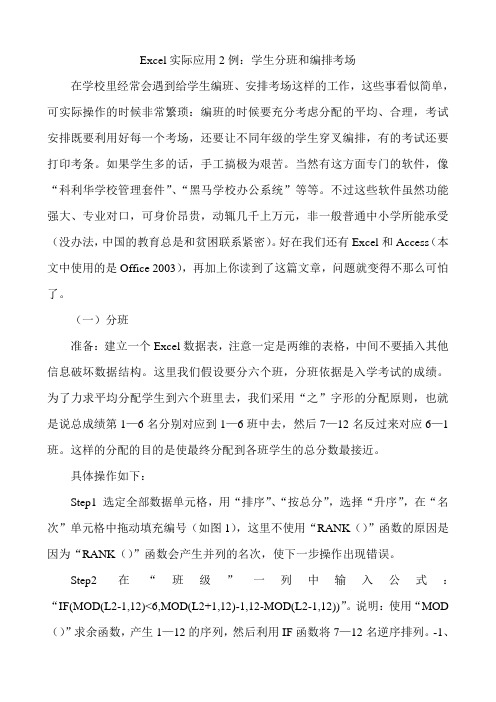
Excel实际应用2例:学生分班和编排考场在学校里经常会遇到给学生编班、安排考场这样的工作,这些事看似简单,可实际操作的时候非常繁琐:编班的时候要充分考虑分配的平均、合理,考试安排既要利用好每一个考场,还要让不同年级的学生穿叉编排,有的考试还要打印考条。
如果学生多的话,手工搞极为艰苦。
当然有这方面专门的软件,像“科利华学校管理套件”、“黑马学校办公系统”等等。
不过这些软件虽然功能强大、专业对口,可身价昂贵,动辄几千上万元,非一般普通中小学所能承受(没办法,中国的教育总是和贫困联系紧密)。
好在我们还有Excel和Access(本文中使用的是Office 2003),再加上你读到了这篇文章,问题就变得不那么可怕了。
(一)分班准备:建立一个Excel数据表,注意一定是两维的表格,中间不要插入其他信息破坏数据结构。
这里我们假设要分六个班,分班依据是入学考试的成绩。
为了力求平均分配学生到六个班里去,我们采用“之”字形的分配原则,也就是说总成绩第1—6名分别对应到1—6班中去,然后7—12名反过来对应6—1班。
这样的分配的目的是使最终分配到各班学生的总分数最接近。
具体操作如下:Step1 选定全部数据单元格,用“排序”、“按总分”,选择“升序”,在“名次”单元格中拖动填充编号(如图1),这里不使用“RANK()”函数的原因是因为“RANK()”函数会产生并列的名次,使下一步操作出现错误。
Step2 在“班级”一列中输入公式:“IF(MOD(L2-1,12)<6,MOD(L2+1,12)-1,12-MOD(L2-1,12))”。
说明:使用“MOD ()”求余函数,产生1—12的序列,然后利用IF函数将7—12名逆序排列。
-1、+1都是为了绕开余数为0的情况(“序号”列为2列)。
(二)考场安排准备:建立Excel数据表,输入需要编排考场的学生信息,同样注意数据的结构。
(注:如果已经建立了学生档案数据库,那就更方便了,可以直接向Excel 中导入数据,一般纯文本文件.TXT或用FoxPro、Access建立的.mdb数据库文件都可直接导入到Excel中。
利用EXCEL编制准考证号
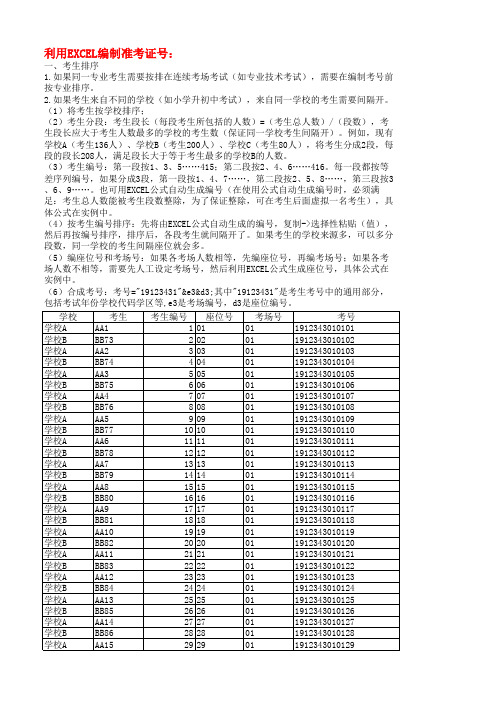
利用EXCEL编制准考证号:一、考生排序1.如果同一专业考生需要按排在连续考场考试(如专业技术考试),需要在编制考号前按专业排序。
2.如果考生来自不同的学校(如小学升初中考试),来自同一学校的考生需要间隔开。
(1)将考生按学校排序;(2)考生分段:考生段长(每段考生所包括的人数)=(考生总人数)/(段数),考生段长应大于考生人数最多的学校的考生数(保证同一学校考生间隔开)。
例如,现有学校A(考生136人)、学校B(考生200人)、学校C(考生80人),将考生分成2段,每段的段长208人,满足段长大于等于考生最多的学校B的人数。
(3)考生编号:第一段按1、3、5……415;第二段按2、4、6……416。
每一段都按等差序列编号,如果分成3段,第一段按1、4、7……,第二段按2、5、8……,第三段按3、6、9……。
也可用EXCEL公式自动生成编号(在使用公式自动生成编号时,必须满足:考生总人数能被考生段数整除,为了保证整除,可在考生后面虚拟一名考生),具体公式在实例中。
(4)按考生编号排序:先将由EXCEL公式自动生成的编号,复制->选择性粘贴(值),然后再按编号排序,排序后,各段考生就间隔开了。
如果考生的学校来源多,可以多分段数,同一学校的考生间隔座位就会多。
(5)编座位号和考场号:如果各考场人数相等,先编座位号,再编考场号;如果各考场人数不相等,需要先人工设定考场号,然后利用EXCEL公式生成座位号,具体公式在实例中。
(6)合成考号:考号="19123431"&e3&d3;其中"19123431"是考生考号中的通用部分,包括考试年份学校代码学区等,e3是考场编号,d3是座位编号。
用excel函数来制作考号与考场表格
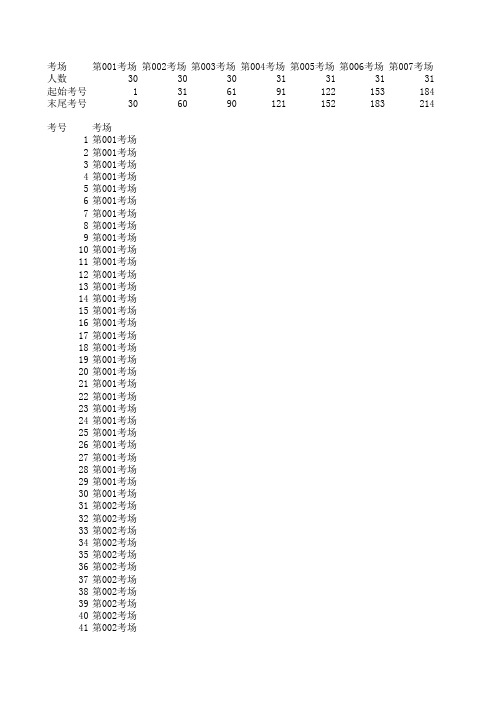
考场第001考场第002考场第003考场第004考场第005考场第006考场第007考场人数30303031313131起始考号1316191122153184末尾考号306090121152183214考号考场1第001考场2第001考场3第001考场4第001考场5第001考场6第001考场7第001考场8第001考场9第001考场10第001考场11第001考场12第001考场13第001考场14第001考场15第001考场16第001考场17第001考场18第001考场19第001考场20第001考场21第001考场22第001考场23第001考场24第001考场25第001考场26第001考场27第001考场28第001考场29第001考场30第001考场31第002考场32第002考场33第002考场34第002考场35第002考场36第002考场37第002考场38第002考场39第002考场40第002考场41第002考场43第002考场44第002考场45第002考场46第002考场47第002考场48第002考场49第002考场50第002考场51第002考场52第002考场53第002考场54第002考场55第002考场56第002考场57第002考场58第002考场59第002考场60第002考场61第003考场62第003考场63第003考场64第003考场65第003考场66第003考场67第003考场68第003考场69第003考场70第003考场71第003考场72第003考场73第003考场74第003考场75第003考场76第003考场77第003考场78第003考场79第003考场80第003考场81第003考场82第003考场83第003考场84第003考场85第003考场86第003考场87第003考场88第003考场90第003考场91第004考场92第004考场93第004考场94第004考场95第004考场96第004考场97第004考场98第004考场99第004考场100第004考场101第004考场102第004考场103第004考场104第004考场105第004考场106第004考场107第004考场108第004考场109第004考场110第004考场111第004考场112第004考场113第004考场114第004考场115第004考场116第004考场117第004考场118第004考场119第004考场120第004考场121第004考场122第005考场123第005考场124第005考场125第005考场126第005考场127第005考场128第005考场129第005考场130第005考场131第005考场132第005考场133第005考场134第005考场135第005考场137第005考场138第005考场139第005考场140第005考场141第005考场142第005考场143第005考场144第005考场145第005考场146第005考场147第005考场148第005考场149第005考场150第005考场151第005考场152第005考场153第006考场154第006考场155第006考场156第006考场157第006考场158第006考场159第006考场160第006考场161第006考场162第006考场163第006考场164第006考场165第006考场166第006考场167第006考场168第006考场169第006考场170第006考场171第006考场172第006考场173第006考场174第006考场175第006考场176第006考场177第006考场178第006考场179第006考场180第006考场181第006考场182第006考场184第007考场185第007考场186第007考场187第007考场188第007考场189第007考场190第007考场191第007考场192第007考场193第007考场194第007考场195第007考场196第007考场197第007考场198第007考场199第007考场200第007考场201第007考场202第007考场203第007考场204第007考场205第007考场206第007考场207第007考场208第007考场209第007考场210第007考场211第007考场212第007考场213第007考场214第007考场215第008考场216第008考场217第008考场218第008考场219第008考场220第008考场221第008考场222第008考场223第008考场224第008考场225第008考场226第008考场227第008考场228第008考场229第008考场231第008考场232第008考场233第008考场234第008考场235第008考场236第008考场237第008考场238第008考场239第008考场240第008考场241第008考场242第008考场243第008考场244第009考场245第009考场246第009考场247第009考场248第009考场249第009考场250第009考场251第009考场252第009考场253第009考场254第009考场255第009考场256第009考场257第009考场258第009考场259第009考场260第009考场261第009考场262第009考场263第009考场264第009考场265第009考场266第009考场267第009考场268第009考场269第009考场270第009考场271第009考场272第009考场273第010考场274第010考场275第010考场276第010考场278第010考场279第010考场280第010考场281第010考场282第010考场283第010考场284第010考场285第010考场286第010考场287第010考场288第010考场289第010考场290第010考场291第010考场292第010考场293第010考场294第010考场295第010考场296第010考场297第010考场298第010考场299第010考场300第010考场301第010考场302第010考场303第010考场304第010考场305第010考场306第010考场307第010考场308第011考场309第011考场310第011考场311第011考场312第011考场313第011考场314第011考场315第011考场316第011考场317第011考场318第011考场319第011考场320第011考场321第011考场322第011考场323第011考场325第011考场326第011考场327第011考场328第011考场329第011考场330第011考场331第011考场332第011考场333第011考场334第011考场335第011考场336第011考场337第011考场338第011考场339第011考场340第011考场341第011考场342第011考场343第012考场344第012考场345第012考场346第012考场347第012考场348第012考场349第012考场350第012考场351第012考场352第012考场353第012考场354第012考场355第012考场356第012考场357第012考场358第012考场359第012考场360第012考场361第012考场362第012考场363第012考场364第012考场365第012考场366第012考场367第012考场368第012考场369第012考场370第012考场372第012考场373第012考场374第012考场375第012考场376第012考场377第012考场378第012考场379第012考场380第012考场381第012考场382第012考场383第012考场384第012考场385第012考场386第012考场387第012考场388第012考场389第012考场390第012考场391第012考场392第012考场393第012考场394第012考场395第012考场396第012考场397第012考场398第012考场399第012考场400第012考场401第012考场402第012考场403第012考场404第012考场405第012考场406第012考场407第012考场408第012考场409第012考场410第012考场411第012考场412第012考场413第012考场414第012考场415第012考场416第012考场417第012考场419第012考场420第012考场421第012考场422第012考场423第012考场424第012考场425第012考场426第012考场427第012考场428第012考场429第012考场430第012考场431第012考场432第012考场433第012考场434第012考场435第012考场436第012考场437第012考场438第012考场439第012考场440第012考场441第012考场442第012考场443第012考场444第012考场445第012考场446第012考场447第012考场448第012考场449第012考场450第012考场451第012考场452第012考场453第012考场454第012考场455第012考场456第012考场457第012考场458第012考场459第012考场460第012考场461第012考场462第012考场463第012考场464第012考场。
用excel排考试座位表

对于一名班主任来说,给学生排座位是常常要做的事。
但一个班三四十个学生,排位时得照顾到方方面面,如果按照常规手工编制排位表的方法,不但工作量大,而且缺乏科学性。
其实利用Excel只要轻点鼠标就能完成学生的排位工作,下边笔者就给大家介绍一下如何来实现第一步启动Excel 2003(其他版本操作类似),新建一个名为“排座位”的工作簿,在这个工作簿中主要包括两个工作表——“学生名单”和“座位表”,先在“学生名单”工作表中输入学生的一些基本信息,最后再添加一个“排位”按钮(如图1)。
(图1)第二步“排座位”工作簿“学生名单”工作表中的学生数据输入完毕后,以“身高”或者“视力”为标准对输入的学生数据进行升序排序。
具体方法是:先选中“身高”或者“视力”所在的某列单元格,然后单击工具栏中的“升序排序”按钮,在弹出的“排序警告”窗口中单击“排序”按钮即可。
第三步按下“Alt+F11”快捷键,调出“Visual Basic 编辑器”,在“Visual Basic 编辑器”窗口中,右击“ThisWorkBook”,选择“插入→模块”命令,插入一个模块,并在右边的代码窗口中输入以下代码:复制代码代码如下:Sub paizuo()Sheets("座位表").Select '激活“座位表”工作表Dim Group As Integer '定义表示组数的变量GroupGroup = Val(InputBox("本班学生分为几组?")) '将输入的数字赋给变量GroupZuoci (Group) '调用Zuoci函数对学生进行排座Sheets("座位表").SelectEnd SubSub Zuoci(gro As Integer)Dim i As Integer, j As Integer ' 定义循环变量Sheets("学生名单").Select '激活“学生名单”工作表Dim Irows As Integer, Icols As Integer, Ixs As Integer '定义“座位表”行变量,列变量,及"学生名单"学生行变量Irows = 60 / gro '初始化行变量Icols = gro '初始化列变量Ixs = 1 '初始化“学生名单”学生行变量For i = 1 To Icols '第一位学生自第2行开始Ixs = i + 1For j = 2 To Irows + 2Sheets("座位表").Cells(j, i) = Sheets("学生名单").Cells(Ixs, 1) '给座位表赋值Ixs = Ixs + gro '下一个学生为当前第gro个学生Next jNext iEnd Sub代码输入完毕后,退出Visual Basic 编辑器。
怎样用excel自动布置考场

怎样用excel自动布置考场(图解)怎样用excel自动布置考场(图解)对于专业的考试机构来说,由于经常组织考试,一般都有专门的考试考场布置软件,可以自动地安排考场、座位、准考证号。
其实,用excel也可以非常方便快捷地自动完成考场布置的任务。
下面就让我们看看怎么样做。
一、考场条件设置:二、函数说明:对于excel的函数来说,完全可以在其自带的“函数说明”中查到。
关键是你怎么知道在什么时候用什么函数?这需要通过许多实例来学习,本文就是一个应用的实例。
例如:自动生成考场号的公式“=RIGHT(REPT(0,2)&TEXT(ROUNDUP((ROW()-1)/30,0),0),2)”怎样看懂这个公式?首先,从最里面的函数看。
哪一个是最里面的函数呢?看括号,一层一层往外看。
从里向外依次是:Row()-得到当前行的行号,是一个数值。
(Row()-1)/30--就是将当前行数减去表头行数,然后再除以考场人数。
Roundup()--将括号里的数向上进位,保留整数。
即每增加30人考场数自动加1例如:Roundup(0.033)=1Roundup(1.003)=2Text()__将数值转换成对应的字符。
例如:将数值5转为字符5。
&__将&前后的字符串连接成一个字符串。
例如:“00”&“12”=“0012”Rept()__重复产生字符。
例如:Rept(0,2)=“00”即重复产生2个0。
可简化。
Right()__从右往左截取字符串。
例如:Right("abcdef",2)=ef 即右取2个字符。
再来看自动产生座位号的公式:与上面产生考场号的公式有所不同,增加了下面的函数:Mod()__两数相除取余数,我们通常叫两数取模。
例如:Mod(305,30)=5IF(,,)__这是一个判断取值的函数。
例如:IF(MOD(ROW()-1,30)=0,30,MOD(ROW()-1,30))意思是,当行数减1跟30相除的余数如果是0,则IF()=30,否则IF()的值是就是两数的模。
使用excel编排考场和考号的方法
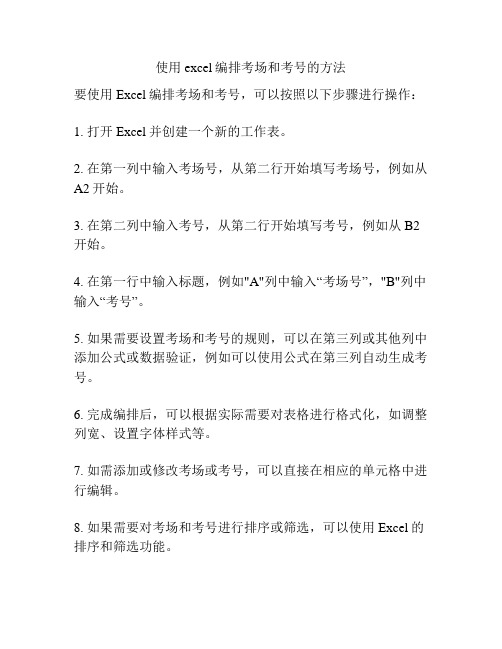
使用excel编排考场和考号的方法
要使用Excel编排考场和考号,可以按照以下步骤进行操作:
1. 打开Excel并创建一个新的工作表。
2. 在第一列中输入考场号,从第二行开始填写考场号,例如从A2开始。
3. 在第二列中输入考号,从第二行开始填写考号,例如从B2开始。
4. 在第一行中输入标题,例如"A"列中输入“考场号”,"B"列中输入“考号”。
5. 如果需要设置考场和考号的规则,可以在第三列或其他列中添加公式或数据验证,例如可以使用公式在第三列自动生成考号。
6. 完成编排后,可以根据实际需要对表格进行格式化,如调整列宽、设置字体样式等。
7. 如需添加或修改考场或考号,可以直接在相应的单元格中进行编辑。
8. 如果需要对考场和考号进行排序或筛选,可以使用Excel的排序和筛选功能。
9. 在编排完成后,可以将表格保存,也可以打印或导出为其他文件格式。
通过以上步骤,你可以使用Excel编排考场和考号并灵活地进行管理和调整。
Excel智能安排考试座位和考场座签方法
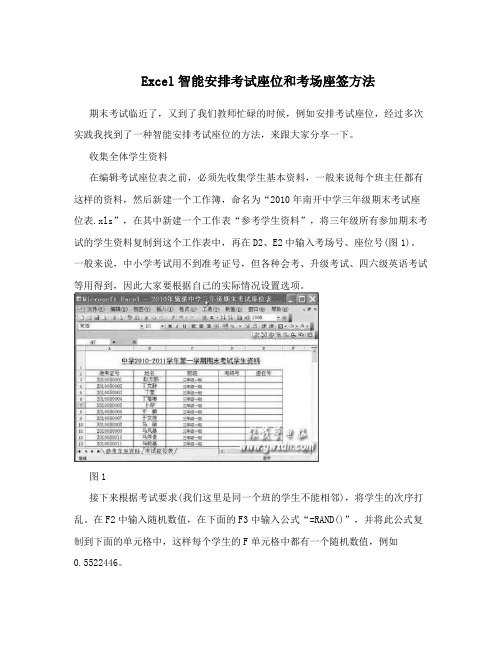
Excel智能安排考试座位和考场座签方法期末考试临近了,又到了我们教师忙碌的时候,例如安排考试座位,经过多次实践我找到了一种智能安排考试座位的方法,来跟大家分享一下。
收集全体学生资料在编辑考试座位表之前,必须先收集学生基本资料,一般来说每个班主任都有这样的资料,然后新建一个工作簿,命名为“2010年南开中学三年级期末考试座位表.xls”,在其中新建一个工作表“参考学生资料”,将三年级所有参加期末考试的学生资料复制到这个工作表中,再在D2、E2中输入考场号、座位号(图1)。
一般来说,中小学考试用不到准考证号,但各种会考、升级考试、四六级英语考试等用得到,因此大家要根据自己的实际情况设置选项。
图1接下来根据考试要求(我们这里是同一个班的学生不能相邻),将学生的次序打乱。
在F2中输入随机数值,在下面的F3中输入公式“=RAND()”,并将此公式复制到下面的单元格中,这样每个学生的F单元格中都有一个随机数值,例如0.5522446。
再选定F列,执行“数据”?“排序”命令,按照升序或者降序排列,将学生原有的按照班级排列的次序彻底打乱。
如果一次排序后,还有同班相邻的情况,可以再进行一次排序,一般来说,两次排序后就不会出现同班学生相邻的情况了。
编辑座位表模板在将学生次序打乱之后,就可以给每个学生安排考场以及座位号了。
这个步骤需要根据不同学校的考场情况而定,例如我们学校每个考场安排的是30名学生,所以我在第一个学生考场号D3中输入公式“=INT((ROW()-3)/30)+1”,座位号E3中输入- 1 -“=MOD((ROW()-3),30)+1”,再将这些公式复制到下面单元格中,自动为每个学生分配对应的考场号以及座位号。
然后新建一个工作表“考试座位表”,在其中输入座位表标题,按照学校教室的布局,编辑30个学生个人座位小表格,例如考场分3排、每排10人,其中每个小表格包括准考证号、姓名、班级、考场号、座位号等内容。
怎么在excel中给座位号编排

怎么在excel中给座位号编排
每当考试给学生编排考场最好用的工具EXCEL,当然要充分利用EXCEL的函数功能了,简单实用,无论多少考场,座位号有这一招就行,下面小编教你怎么在excel中给座位号编排。
excel中给座位号编排的步骤:
打开EXCEL,可以直接打开一个排考场用的名单表!
在第一行输入依次输入专业、班级、姓名、考场号、座位号,然后把考场号填充一下,我随便输入的!
选中E2单元格,准备输入公式“ = IF(D2<>D1,1,E1+1) ”;
公式含义就是如果E2左侧的考场号D2与D1不等,那么这个考生的座位号就是1号,反之他的座位号等与他上一个考生的座位号+1。
输入完成按 ENTER。
再次选中E2单元格,把输标放在E2单元格右下黑点,按住鼠标向下拉!
OK,座位号就全部输入完成,是不是很简单呢!
考场号是不是也可以这样做呢,且看EXCEL函数公式自动排考场之二:考场号的编排。
Excel在学校中的应用21-考场座位安排表——随机安排考场座位号
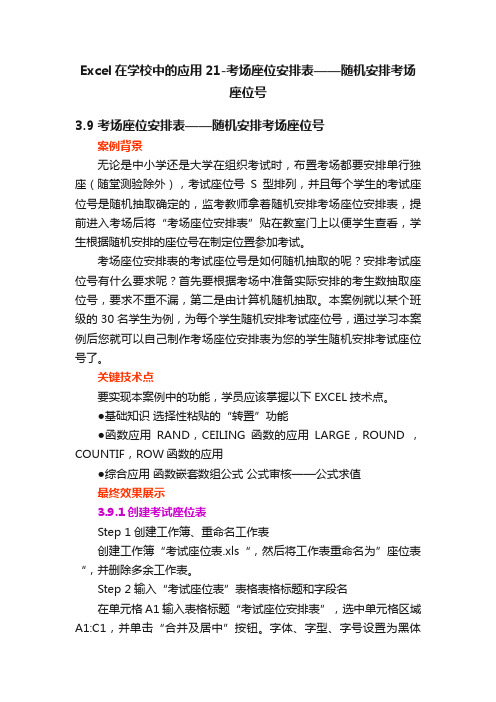
Excel在学校中的应用21-考场座位安排表——随机安排考场座位号3.9 考场座位安排表——随机安排考场座位号案例背景无论是中小学还是大学在组织考试时,布置考场都要安排单行独座(随堂测验除外),考试座位号S型排列,并且每个学生的考试座位号是随机抽取确定的,监考教师拿着随机安排考场座位安排表,提前进入考场后将“考场座位安排表”贴在教室门上以便学生查看,学生根据随机安排的座位号在制定位置参加考试。
考场座位安排表的考试座位号是如何随机抽取的呢?安排考试座位号有什么要求呢?首先要根据考场中准备实际安排的考生数抽取座位号,要求不重不漏,第二是由计算机随机抽取。
本案例就以某个班级的30名学生为例,为每个学生随机安排考试座位号,通过学习本案例后您就可以自己制作考场座位安排表为您的学生随机安排考试座位号了。
关键技术点要实现本案例中的功能,学员应该掌握以下EXCEL技术点。
●基础知识选择性粘贴的“转置”功能●函数应用RAND,CEILING函数的应用LARGE,ROUND ,COUNTIF,ROW函数的应用●综合应用函数嵌套数组公式公式审核——公式求值最终效果展示3.9.1创建考试座位表Step 1创建工作簿、重命名工作表创建工作簿“考试座位表.xls“,然后将工作表重命名为”座位表“,并删除多余工作表。
Step 2输入“考试座位表”表格表格标题和字段名在单元格A1输入表格标题“考试座位安排表”,选中单元格区域A1:C1,并单击“合并及居中”按钮。
字体、字型、字号设置为黑体加粗16号,并适当调整列宽。
在单元格区域A2:C2分别输入“学籍号”,“姓名”和“座位号”。
字体、字型、字号设置为标宋14号,居中显示。
Step 3输入学生学籍号和姓名在单元格区域A3:B32输入本班30名学生的学籍号和姓名。
Step4随机确定座位号①在单元格C3输入如下公式,然后按键确认。
“=ROUND(RAND()*50,0) ”②在单元格C4输入如下数组公式,按组合键确认。
Excel实现考场编排的几种方法
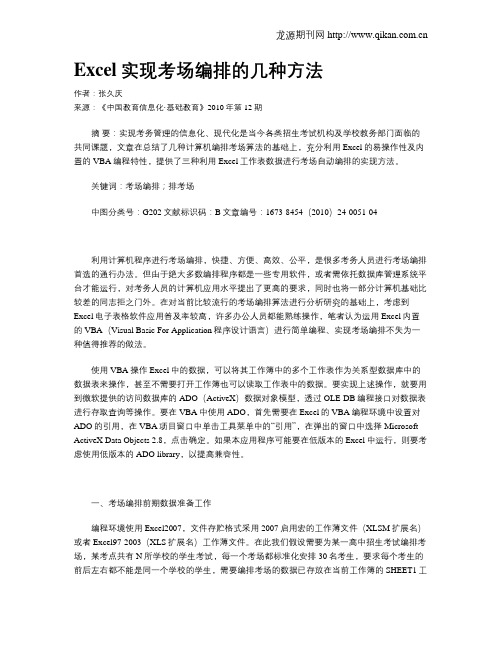
Excel实现考场编排的几种方法作者:张久庆来源:《中国教育信息化·基础教育》2010年第12期摘要:实现考务管理的信息化、现代化是当今各类招生考试机构及学校教务部门面临的共同课题,文章在总结了几种计算机编排考场算法的基础上,充分利用Excel的易操作性及内置的VBA编程特性,提供了三种利用Excel工作表数据进行考场自动编排的实现方法。
关键词:考场编排;排考场中图分类号:G202文献标识码:B文章编号:1673-8454(2010)24-0051-04利用计算机程序进行考场编排,快捷、方便、高效、公平,是很多考务人员进行考场编排首选的通行办法。
但由于绝大多数编排程序都是一些专用软件,或者需依托数据库管理系统平台才能运行,对考务人员的计算机应用水平提出了更高的要求,同时也将一部分计算机基础比较差的同志拒之门外。
在对当前比较流行的考场编排算法进行分析研究的基础上,考虑到Excel电子表格软件应用普及率较高,许多办公人员都能熟练操作,笔者认为运用Excel内置的VBA(Visual Basic For Application程序设计语言)进行简单编程、实现考场编排不失为一种值得推荐的做法。
使用VBA操作Excel中的数据,可以将其工作簿中的多个工作表作为关系型数据库中的数据表来操作,甚至不需要打开工作簿也可以读取工作表中的数据。
要实现上述操作,就要用到微软提供的访问数据库的ADO(ActiveX)数据对象模型,透过OLE-DB编程接口对数据表进行存取查询等操作。
要在VBA中使用ADO,首先需要在Excel的VBA编程环境中设置对ADO的引用,在VBA项目窗口中单击工具菜单中的“引用”,在弹出的窗口中选择Microsoft ActiveX Data Objects 2.8,点击确定。
如果本应用程序可能要在低版本的Excel中运行,则要考虑使用低版本的ADO library,以提高兼容性。
一、考场编排前期数据准备工作编程环境使用Excel2007,文件存贮格式采用2007启用宏的工作薄文件(XLSM扩展名)或者Excel97-2003(XLS扩展名)工作薄文件。
excel编排考场,前后不能有同班同学

用填充排序就能解决问题。比如,如下是一个年级的某 个班级的学生花名册,现在我们来排考场和安排座位。 一、先编排考场首先我们要做的就是先安排各个班
级的每个学生所在的考场,尽量让同一考场不能有同班 同学。或者是,同一考场出现部分或极少的同班同学。 比如,一个年级有20个班级,每个班级有50个
进行排序这样就能将同一考场的学生排序到一块。B、同 一考场安排座位同一考场内,多数同学是不同班级的, 但是有一小部分同学是同班级的,因此,我们得
保证同一班级的同学不能在相邻的位置。这可怎么办呢? 得使用什么方法来管。或者将每个考
场的学生数据单独保存成为一个Excel文件。排序的时候, 按照学生姓名进行排序,这样基本就能解决相邻的问题 了,排序好了以后,再通过填充的办法,
电脑教程现在看下图,每个班级每个学生都安排好考城了,分
别在不同的考场,即便是有同班的同学在同一考场,也 是少数人,稍后通过下面的方法,就能解决相邻的问题。 二、同一考场的同班同学不能在相邻位置通
过如上的操作,整个年级的每个学生都安排好了考场了, 现在,要做的就是同一考场内的同一班级的学生不能在 相邻的位置。A、先通过排序的办法,对考场号
给同一考场的学生填充上1到30的座位号。如此,整个编 排考场,同班不能相邻的问题就能圆满的解决了。如果 您想让同一考场的学生座位使用随机号,也是
可以的,那么请参阅本站的其它教程。
精心发布,谢谢阅读收藏,谢谢!
/ 无创亲子鉴定 无创亲子鉴定中心
学生,那么,学生总人数就是1000个人;如果一个考场安 排30个学生,那么,每个考场就有30个座位,那么,总 的考场数量是31个。现在先安排考场
EXCEL排考场程序文件
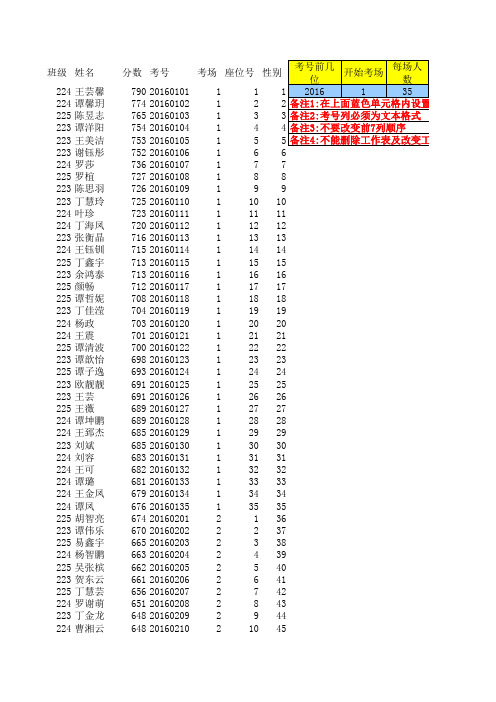
班级姓名分数考号考场座位号性别224王芸馨7902016010111224谭馨玥7742016010212225陈昱志7652016010313223谭洋阳7542016010414223王美洁7532016010515223谢钰彤7522016010616224罗莎73620160107177225罗椬72720160108188223陈思羽72620160109199223丁慧玲7252016011011010224叶珍7232016011111111224丁海凤7202016011211212223张衡晶7162016011311313224王钰钏7152016011411414225丁鑫宇7132016011511515223余鸿泰7132016011611616225颜畅7122016011711717225谭哲妮7082016011811818223丁佳滢7042016011911919224杨政7032016012012020224王震7012016012112121225谭清波7002016012212222223谭歆怡6982016012312323225谭子逸6932016012412424223欧靓靓6912016012512525223王芸6912016012612626225王薇6892016012712727224谭坤鹏6892016012812828224王郅杰6852016012912929223刘斌6852016013013030224刘容6832016013113131224王可6822016013213232224谭璐6812016013313333224王金凤6792016013413434224谭凤6762016013513535225胡智亮674201602012136223谭伟乐670201602022237225易鑫宇665201602032338224杨智鹏663201602042439225吴张槟662201602052540223贺东云661201602062641225丁慧芸656201602072742224罗谢萌651201602082843223丁金龙648201602092944224曹湘云6482016021021045225刘珍珍6472016021121146223周纛扬6272016021221247 225丁金凤6182016021321348 225王涛6162016021421449 225刘凯6162016021521550 225彭忠亮6142016021621651 224罗正清6142016021721752 225陈思量6122016021821853 225阳扬6092016021921954 223罗晶晶6052016022022055 223谭洋阳 女6042016022122156 223刘振坤5982016022222257 224文湘粤5952016022322358 225王秋5932016022422459 224肖芸5902016022522560 223刘婕5892016022622661 224刘彬怡5812016022722762 225丁欢5772016022822863 223胡斌5762016022922964 223陈昭钧5712016023023065 224肖嘉诚5672016023123166 225谭武5652016023223267 223尹豪5652016023323368 224谭妮5612016023423469 224文佳佳5592016023523570 223谭章玲551201603013171 223王芳547201603023272 224胡胤博542201603033373 225王紫琪535201603043474 223杨梓宁533201603053575 223谭冬517201603063676 223文祥516201603073777 225彭刘伊512201603083878 225王群511201603093979 223谭洋5072016031031080 223杨爱5062016031131181 225谭增涛5052016031231282 224谭慧琳5042016031331383 224旷正坤5002016031431484 223肖柏盛4932016031531585 224刘真4892016031631686 224胡林勇4792016031731787 223王静欣4752016031831888 225谭玉涛4702016031931990 225刘罗福4702016032032089 225胡环麟4542016032132191 223丁妤婕4502016032232292 223丁福荣4422016032332394223谢深飞4422016032432493 225李升瑞4252016032532595 224贺梦瑶4242016032632696 225张杨昆4212016032732797 224陈凤4162016032832898 225王菲4082016032932999 223何梦潼37820160330330100 224曾桂川35920160331331101 224宋宇杰35020160332332102 223谭程钰35020160333333103 225王红33920160334334104 225曾珍川30220160335335105式。
巧用Excel VBA 快速编排考场试场
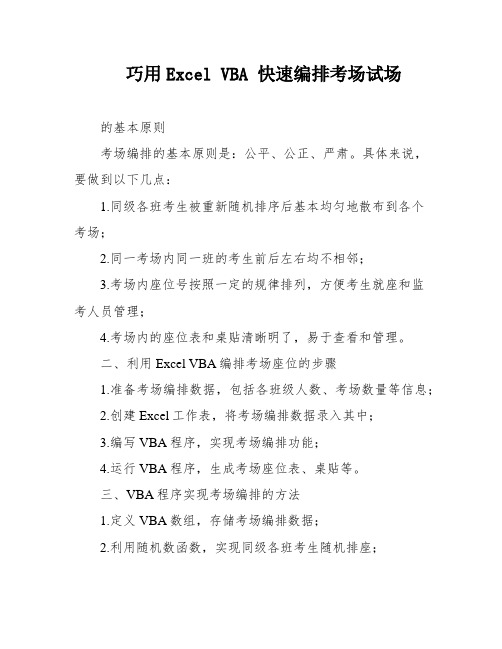
巧用Excel VBA 快速编排考场试场的基本原则考场编排的基本原则是:公平、公正、严肃。
具体来说,要做到以下几点:1.同级各班考生被重新随机排序后基本均匀地散布到各个考场;2.同一考场内同一班的考生前后左右均不相邻;3.考场内座位号按照一定的规律排列,方便考生就座和监考人员管理;4.考场内的座位表和桌贴清晰明了,易于查看和管理。
二、利用Excel VBA编排考场座位的步骤1.准备考场编排数据,包括各班级人数、考场数量等信息;2.创建Excel工作表,将考场编排数据录入其中;3.编写VBA程序,实现考场编排功能;4.运行VBA程序,生成考场座位表、桌贴等。
三、VBA程序实现考场编排的方法1.定义VBA数组,存储考场编排数据;2.利用随机数函数,实现同级各班考生随机排座;3.利用循环语句,实现同一考场内同一班的考生前后左右均不相邻;4.利用Excel的打印功能,生成考场座位表、桌贴等。
四、考场编排的注意事项1.在编排考场时,要考虑各班级人数、考场数量等因素,确保每个考场人数基本均衡;2.在编写VBA程序时,要注意程序的逻辑性和可读性,避免出现错误;3.在生成考场座位表、桌贴等时,要注意格式的美观和清晰,方便考生和监考人员查看和管理。
通过巧用Excel VBA编排考场座位,可以快速、准确地实现考场编排,从而保证考试的公平、公正及其严肃性。
同时,这也是一项非常实用的工作技能,对于学校教育工作者和管理人员来说,具有重要的参考价值。
在中高考中,每个考场一般有30名考生,但实际情况可能会出现考场人数、组数和每组人数各不相同的情况。
因此,在编排考场之前,工作人员需要将考生花名册(必须包含班级信息)录入花名册工作表,将考场基本信息(必须包含考场号、各组人数等)录入考场设置工作表中。
在编排考场时,为了保证考生既随机分布,又均匀分布,程序设计中多次使用了随机编排。
首先是班级内部考生的随机编排。
程序在辅助列G中为学生生成一次随机数,然后按照班级和随机数为关键字段进行排序,实现班级内学生顺序的随机性。
Excel编排考场-前后不能有同班同学

Excel编排考场,前后不能有同班同学如何使用excel来编排考场,让同班的学生不能在相邻的座位上?即要避免同班的同学在同一考场,更要避免相邻座位不能是同班同学?方法比较简单,使用填充排序就能解决问题。
比如,如下是一个年级的某个班级的学生花名册,现在我们来排考场和安排座位。
方法/步骤1. 1一、先编排考场首先我们要做的就是先安排各个班级的每个学生所在的考场,尽量让同一考场不能有同班同学。
或者是,同一考场出现部分或极少的同班同学。
比如,一个年级有20个班级,每个班级有50个学生,那么,学生总人数就是1000个人;如果一个考场安排30个学生,那么,每个考场就有30个座位,那么,总的考场数量是31个。
现在先安排考场。
如下图,增加一“考场”的列,然后,使用填充功能,从上往下填充1到31,1到31代表的就是考场号;注意,从1填充到31,然后,接着又从1填充到31,直到把整个年级的学生都填充完为止。
2. 2通过填充,就得到如下图的数据了。
3. 3现在看下图,每个班级每个学生都安排好考城了,分别在不同的考场,即便是有同班的同学在同一考场,也是少数人,稍后通过下面的方法,就能解决相邻的问题。
4. 4二、同一考场的同班同学不能在相邻位置通过如上的操作,整个年级的每个学生都安排好了考场了,现在,要做的就是同一考场内的同一班级的学生不能在相邻的位置。
A、先通过排序的办法,对考场号进行排序这样就能将同一考场的学生排序到一块。
B、同一考场安排座位同一考场内,多数同学是不同班级的,但是有一小部分同学是同班级的,因此,我们得保证同一班级的同学不能在相邻的位置。
这可怎么办呢?得使用什么方法来解决这个问题呢?针对同一考场的学生数据进行排序,其它考场不管。
或者将每个考场的学生数据单独保存成为一个Excel文件。
排序的时候,按照学生姓名进行排序,这样基本就能解决相邻的问题了,排序好了以后,再通过填充的办法,给同一考场的学生填充上1到30的座位号。
Excel智能安排考试座位和考场座签方法
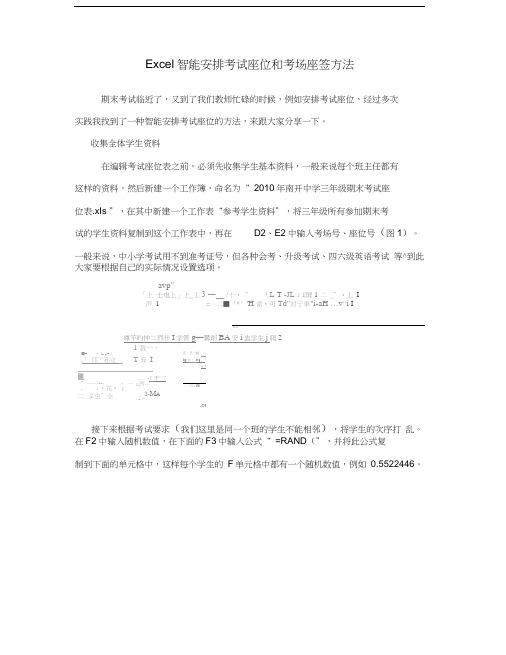
Excel 智能安排考试座位和考场座签方法期末考试临近了,又到了我们教师忙碌的时候,例如安排考试座位,经过多次实践我找到了一种智能安排考试座位的方法,来跟大家分享一下。
收集全体学生资料在编辑考试座位表之前,必须先收集学生基本资料,一般来说每个班主任都有这样的资料,然后新建一个工作簿,命名为“ 2010年南开中学三年级期末考试座位表.xIs ”,在其中新建一个工作表“参考学生资料”,将三年级所有参加期末考试的学生资料复制到这个工作表中,再在 D2、E2中输入考场号、座位号(图1)。
一般来说,中小学考试用不到准考证号,但各种会考、升级考试、四六级英语考试 等^到此大家要根据自己的实际情况设置选项。
avp" -「上 士电上」上_工3 ―__ /十• ” _ (L T -JL .i £屛1二 _”・丄 I声 1 =―二■ '^' 'H 當•可Td"对亍車"i-aH …v^i IICi尊竿旳忡二烈卄I 学管g —礬削BA 安i 盅学生j 爬2接下来根据考试要求(我们这里是同一个班的学生不能相邻),将学生的次序打 乱。
在F2中输入随机数值,在下面的F3中输入公式“ =RAND (”,并将此公式复制到下面的单元格中,这样每个学生的 F 单元格中都有一个随机数值,例如 0.5522446。
1 裁一, T 弃 I■-: L J-.i. 4「 邛「孙疋 _ ■ ■- □ --I ---------- I- M ■ -- - I --- I -- k\ I - •花• r二__£1虫”仝 __________9 r 手一 =芦— _ 3-M A I-, rti-. 1^^—--直:艮一输 .二ig 血! n : ? 一& 5 一 巧:iE -Of||2) 0 ______ …f ・・丽•垦t ▼■荷■巧fl P "i哩=5 • ■ H ___________________ __ _三厂』 ■ ■一i .1图2在存储准考证号码的B5中输入公式“ INDIRECT("参考学生资料!A"&CEILING((R0W()-1)/4 , 1)*3-2+CEILING(COLUMN()/5, 1)-1+($Q$2-1)*30+2) ”再选定F 列,执行“数据” ? “排序”命令,按照升序或者降序排列,将学生原有的按照班级排列的次序彻底打乱。
在电子表格中,怎样给学生的考试成绩排名?

在电子表格中,怎样给学生的考试成绩排名?一、需要事先对数据排序后的排名利用“数据”→“排序”→ 按后面的提示操作把进行数据事先进行排序.按此排序后书写排名的方法有下面几条的途径:方法1:手工输入.适用于小表格,便于修改.方法2:排序若是降序,可在排名的第一个单元格输入1 → 选定此单元格→然后按住ctrl →鼠标置于单元格的右下角呈 “++”(见右边示意图)双+字填充柄状后→按住鼠标左键向下下拉到所需位置即可.方法3:排序若是降序,可在排名的第一、第二个单元格分别输入1和2 → 同时选定在这两个单元格→鼠标置于单元格的右下角呈“+”(见右边示意图)的填充柄状后 →按住鼠标左键向下下拉到所需位置即可(也可双击!).特别提醒!若是文本格式的数据有时不能按顺序正常排序和运用函数公式,其解决办法是转换为常规的数字格式;下面我介绍两种转换格式的操作程序:其一是在任意空白单元格输入数字1 → 复制该单元格 → 选中所有文本内容 → 右键“选择性粘贴”→ 运算 → 选项里面选择 “乘 ”确定后就可以转换为数字格式就可以正常排序了和运用其它函数公式了..其二是 复制 → 空白单元格 → 选中数据 → 右键选择性粘贴 → 加 → 确定.这样就变成常规数据,这样就可以正常排序了和运用其它函数公式了.二、利用RANK 对不事先进行数据排序的的排名1.用RANK 对连续的区域进行降序排名方法如右边示意图:⑴.在D3单元格输入:=RANK(C3,$C$2:$C$15),在C2:C15之间加“$”(“$”是绝对引用号,可以在单独选定后面的C2:C15按F4键加“$”更省力!).不进行数据排序的的排名公式也可以用=RANK($C3,$C$2:$C$15),可以全选后按F4键加“$”后把不需要的“$”删去就行了.⑵.回车;⑶.选定D3单元格,按前面的方法以填充手柄下拉到所需位置即可(也可以双击).2.用RANK 对不连续的区域进行降序排名方法例:要对同一张工作表的三个摆放在不同位置的表格的C2:C15 , G6:G16,C24:H24,这些不连续区域的数据排名,对应的结果储存在D 列,方法如下(同时见三个示意图): +++⑴.在段考一表格排名的D4单元格中插入如下函数(见图①):=RANK(C3,($C$2:$C$15,$G$6:$G$19,$C$24:$H$24)),回车,则得到了C3单元格数据在C2:C15 , G6:G16,C24:H24范围内的排位值. C2:C15范围的排位值在后面的部分.⑵、单击D4单元格,用填充手柄往下拉到C15(也可以双击),即可得到C2到C15相对C2:C15 , G6:G16,C24:H24区域的排位值.⑶.单击D3到D15任一单元格,右键复制,粘贴到H6(见图②)=RANK(C24,($C$2:$C$15,$G$6:$G$19,$C$24:$H$24))即可得到G6相对于C2:C15 ,G6:G16,C24:H24区域的排位值,再以填充手柄下拉到所需位置即可(也可以双击).⑷.单击D3到D15或H6到H19任一单元格,右键复制,粘贴到C25(见图③)=RANK(C24,($C$2:$C$15,$G$6:$G$19,$C$24:$H$24))即可得到C25相对于C2:C15 ,G6:G16,C24:H24区域的排位值(注意:由于段考三的排名的横向摆放的,所以要把函数公式括号的第一个序号,即用于排名的数据的单元格修改成C24),再以填充手柄下拉到所需注意:若在同一表格只排某几段或几个不连续数据范围里的排名,最好不采用以填充手柄下拉的办法更好,最好采用复制粘贴的办法,因为下拉的办法会把非排名区域的跟排名区域相同数据排进去.说明:若是对同一列或同一行对非连续的数据进行排名,中间没有其它数据,则无需按上面的操作.直接利用“=RANK(C3, $C$2:$C$150)”的形式,也就是后面只写一个整体区域的序列号.图③图②图①3.如何利用RANK函数将数据进行升序排名?函数RANK(number,ref,order) 的Number 是指为需要找到排位的数字;Ref是指为数字列表数组或对数字列表的引用;Ref 中的非数值型参数将被忽略.Order为一数字,指明排位的方式.如果 order 为 0(零)或省略,Microsoft Excel 对数字的排位是基于 ref 为按照降序排列的列表;如果 order 不为零,Microsoft Excel 对数字的排位是基于 ref 为按照升序排列的列表.格式为:=RANK(排名的数字(对象),排名对比的区域,排名的方式)如:.当为0时,即函数建立为 =RANK(C3,$C$2:$C$15,0), =RANK(C3,$C$2:$C$15,)默认为0. 此时表格中最低分4分第13名;当为1时,即函数建立为=RANK(C3,$C$2:$C$15,1) 则相反,4分是“第1名”.4.如何利用RANK函数对并列的数据如何分出个“高低”?用 RANK 函数排名:对于相同的数据(重复数据)进行排名时是并列排名的,并且会占空名次.例如下表中对77、77、77进行排名是,得出的结果分别是3、3、3,而不是3、4、5,如果并列的数据的也要分出个“高低”该怎办呢?解决办法是:①.在H6单元格输入公式: =RANK(G6,$G$5:$G$19)+COUNTIF($G$5:G6,G6)-1②.回车,得到结果1;③.选定H6单元格,鼠标移动到该单元格右下角,出现+号,双击填充柄(按住左键下拉动也可以),完成余下数据的排序.此时77、77、77进行的排名值不是3、3、3,而是3、4、5(用此公式把并列数据是按照数据先后顺序排列的).公式说明:rank(对什么排名,在哪里排):在一组连续单元格内对单元格值进行排名. countif(在哪里计算个数,计算什么的个数):在指定区域内计算指定内容的个数.公式的意义:G2的排名+当前行以上G2的个数-1.RANK:返回一个数字在数字列表中的排位。
- 1、下载文档前请自行甄别文档内容的完整性,平台不提供额外的编辑、内容补充、找答案等附加服务。
- 2、"仅部分预览"的文档,不可在线预览部分如存在完整性等问题,可反馈申请退款(可完整预览的文档不适用该条件!)。
- 3、如文档侵犯您的权益,请联系客服反馈,我们会尽快为您处理(人工客服工作时间:9:00-18:30)。
用Excel 2000 给考生排考号
排考号是各级各类学校学生考核工作中最重要的一个环节,尤其是考生较多,且对排号又有特殊要求时,其难度之大,工作量之多是可想而知的。
不用愁,用Excel 2000排考号方便快捷,准确无误,数分钟就可以搞定。
以我校为例,对一年级6个班的考生排号,要求各班考生间隔排列,30人为一个考场,考号8位数字,一二位是班号,三四位是学生序号、五六位是考场号、七八位是考场座位号,具体操作如下:
1、新建一工作薄命名为“编排考号.xls”,分别在6个工作表中输入各班学生的姓名,如果有学生花名直接复制过来就可以了。
(见图一)
(图一)
2、编排前四位考号。
以1班为例,先将B列单元格格式设为“文本”类型,在B1单元格中输入0101,0101代表1班1号,然后拖动填充柄给B 列其它单元格输入数据。
(见图二)
图二
3、将前四位考号与姓名存入到一个单元格中。
在C1单元格中输入公式“=B1&A1”确认,拖动填充柄复制
C列其它单元格数据。
选中C列,执行编辑菜单下的复制,再执行编辑菜单下的选择性粘贴,从对话框中选择“数值”选项,目的是将C列的公式转换为数值。
(见图三)
图三
4、利用剪贴板分别将6个班的C列复制并粘贴到新工作表“排号”中。
(见图四)
图四
5、将“排号”工作表的行列位置互换。
选中整个数据区域,执行复制,再新建一工作表“排号2”,选中A1单元格,执行编辑菜单下的选择性粘贴命令,从对话框中选中可选项“转置”确认。
(见图五)
图五
6、将各列的数据都统一移动到A列(见图六)
图6
7、将考号的前四位与姓名分开存放在不同的单元格中。
在B1单元格中输入公式“=midb(A1,1,4)”确认,然后拖动填充柄输入B列的其它数据,同理在C1单元格中输入公式“=midb(A1,5,6)”然后拖动填充柄输入C列的其它数据。
这样就将前四位考号与姓名分开了。
(见图七)
图七
8、编排后四位考号。
打开“排号2”工作表,先将D列设置为“文本”格式,在B1单元格中输入0101后确认,0101代表1考场1号座位。
然后拖动填充柄输入到0130,接着输入0201确认,然后拖动填充柄输入到0230,依此类推,直到排完所有的考生。
(见图八)
图八
9、合并考号的前四位与后四位。
在E列输入公式“=B1&D1”并确认,然后拖动填充柄输入E 列的其它数据。
选中C列和E列,执行编辑菜单下的复制,再执行编辑菜单下的选择性粘贴,从对话框中选择“数值”选项,目的是将这
两列的公式转换为数据。
结果(见图九)
图九
10、删除无用的A、B、D列,只保留考号和姓名列,接下来就可以按考场打印了,如果对考号列进行排序还可以按班级打印,我想这些就不用细说了吧,怎么样?快来试试吧。
作者:刘继斌
单位:河北省阳原县职教中心
E-mail:ljb666565@。
